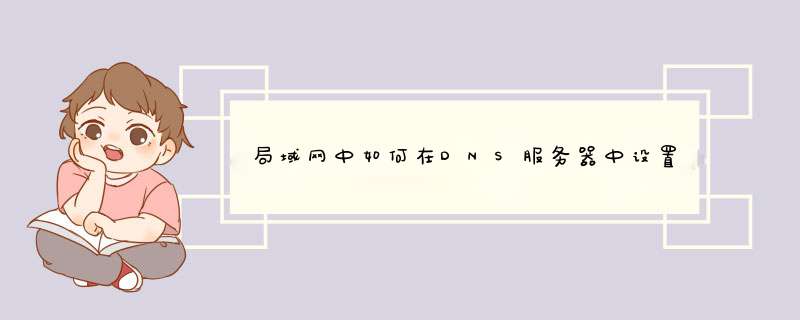
1、首先需要进入“网络和共享中心”。“网络和共享中心”可以通过单击桌面右下角的网络小图标打开,也可以通过“开始”-“控制面板”打开。
2、打开“网络和共享中心”之后,单击“本地连接”可以查看“本地连接 状态”。
3、在“本地连接 状态”窗口,单击“属性”,打开“本地连接 属性”窗口。
4、在“本地连接 属性”窗口的“网络”标签页,找到“Internet 协议版本 4(TCP/IPv4)”,双击,或者单击选中,再单击“属性”,打开“Internet 协议版本4(TCP/IPv4) 属性”窗口。
5、选择“使用下面 IP 地址”,并填入完全正确的IP地址、子网掩码、默认网关,如果要保证网络上网正常,还必须选择“使用下面的 DNS 服务器地址”并设置正确的DNS域名服务器。
6、进入路由器设置页面,转到“网络设置”-“局域网”查看局域网的IP地址信息,注意子网掩码和默认网关需要设置正确,IP地址需要与路由器局域网在同一个网络段(一般是IP地址的最后一位不能一样)。
7、设置完成之后,可以在“网络和共享中心”的“本地连接 状态”的“详细信息”窗口,查看和验证设置的IP地址和DNS是否正确。在“已启用 DHCP”一栏可以查看计算机的IP地址是自己手动指定的还是使用DHCP通过路由器自动获得的。
8、在Windows命令提示符查看IP地址和DNS域名服务器。打开命令提示符,输入“ipconfig /all”命令就可以查看到了。在“DHCP 已启用”一栏,可以查看到计算机的IP地址是自己手动指定的还是使用DHCP通过路由器自动获得的。
以TD-W89841N无线路由器为例,
在路由器管理界面左侧
找到转发规则下面的
【虚拟服务器】,
即可出现右侧的
相关设置。
在虚拟服务器这里,找到【增加新的条目】并单击。
单击【虚拟服务器】按扭后,
弹出填写的界面,
在服务端口号里填写自己电脑的需要映射的端口(默认3389),
IP地址填写自己电脑的IP地址,
其他的都选默认然后保存即可。
1、首先打开电脑,鼠标点击开始菜单,输入cmd命令。
2、然后在打开的命令窗口,使用telnet命令登陆到防火墙。
3、进入sys模式,并使用命令进入需要做映射的防火墙端口,一般为出站端口。
4、输入命令nat outbound命令设置为出站;输入命令 nat server protocol tcp global 外网IP 外网端口 inside 内网IP 内网d 端口 reversible 映射端口。
5、最后不需要的端口映射可以删除,使用命令 undo nat server protocol tcp global 外网IP外网端口,就完成了。
欢迎分享,转载请注明来源:夏雨云

 微信扫一扫
微信扫一扫
 支付宝扫一扫
支付宝扫一扫
评论列表(0条)